版权声明:本文为博主原创文章,遵循 CC 4.0 BY-SA 版权协议,转载请附上原文出处链接和本声明。
根据上班时间与下班时间计算加班时长:


MOD函数说明:
返回两数相除的余数。结果的正负号与除数相同。
语法
MOD(number, divisor)
- Number 必需。被除数。
- Divisor 必需。除数。
说明
-
如果 divisor 为零,函数 MOD 返回错误值 #DIV/0!。
-
函数 MOD 可以借用函数 INT 来表示:
MOD(n, d) = n - d*INT(n/d)
示例
将示例复制到一个空白工作表中后,可以按照您的需要改编示例。
|
|
INT函数说明:
将数字向下舍入到最接近的整数。
语法
INT(number)
- Number 必需。需要进行向下舍入取整的实数。
示例
将示例复制到一个空白工作表中后,可以按照您的需要改编示例。
|
|
ABS函数的套用:

计算物品的快递费用:
首重2公斤为5元,续重为每公斤2元。

返回一组对象所有可能的组合数目:
现有6面红旗和4面黄旗,计算从10面旗中取出4面红旗和3面黄旗的组合数目。
=COMBIN(6,4)*COMBIN(4,3)
返回两个数值相除后的整数部分:
=QUOTIENT(a2,b2)
返回大于等于0且小于10的随机整数:
=RANDBETWEEN(0,9)
或者
=INT(RAND()*(10-0)+0)
RAND函数说明:
返回大于等于 0 及小于 1 的均匀分布随机实数,每次计算工作表时都将返回一个新的随机实数。
语法
RAND()RAND 函数语法没有参数。
说明
- 若要生成 a 与 b 之间的随机实数,请使用:
RAND()*(b-a)+a - 如果要使用函数 RAND 生成一随机数,并且使之不随单元格计算而改变,可以在编辑栏中输入“=RAND()”,保持编辑状态,然后按 F9,将公式永久性地改为随机数。
RANDBETWEEN函数说明:
返回位于指定的两个数之间的一个随机整数。每次计算工作表时都将返回一个新的随机整数。
语法
RANDBETWEEN(bottom, top)RANDBETWEEN 函数语法具有下列参数:
- Bottom 必需。函数 RANDBETWEEN 将返回的最小整数。
- Top 必需。函数 RANDBETWEEN 将返回的最大整数。
从E-mail地址中提取账号:

快速比较两个部门的采购价格是否一致:

将手机号码的中间4位替换为特定符号:
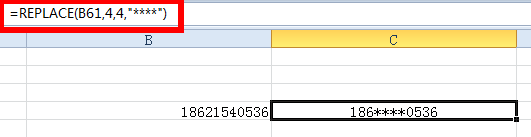
使用SUBSTITUTE函数一次性去掉文本中的所有空格:
=SUBSTITUTE(B2," ","")
计算各项课程的实际参加人数:

解决因四舍五入而造成的显示误差问题:
财务人员在进行数据计算时,小金额的误差也是不允许的。为了避免因数据的四舍五入而造成金额误差,可以使用FIXED函数。
